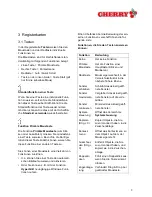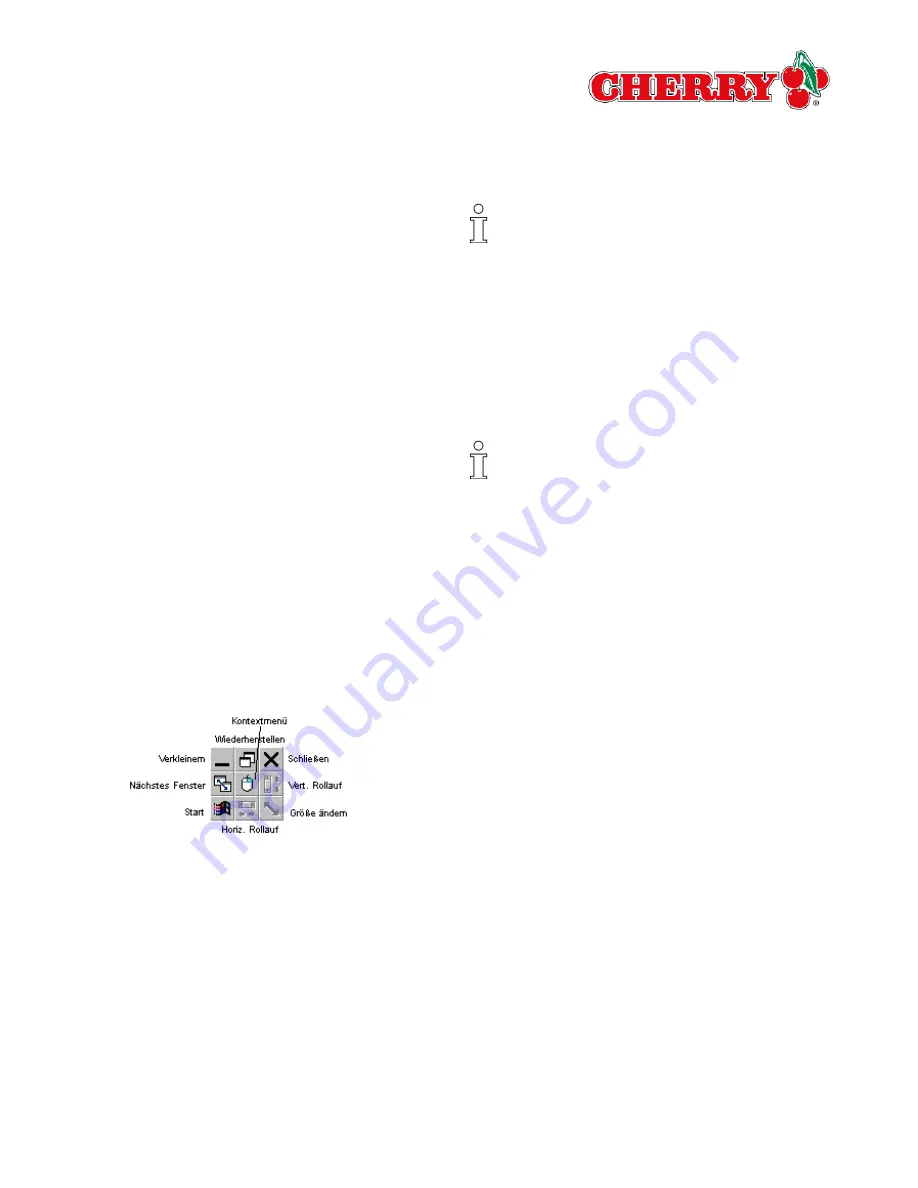
5
2 Verschieben Sie den Mauszeiger weg vom
Passkreuz, entgegengesetzt zu der Rich-
tung, in die Sie scrollen möchten.
Das Dokument wird in die gewünschte Rich-
tung gescrollt. Die Geschwindigkeit des
Automatischen Bildschirmlaufs erhöht sich,
je weiter der Mauszeiger vom Passkreuz
plaziert ist.
3 Wenn Sie den Vorgang beenden möchten,
drücken Sie eine beliebige Maustaste.
So aktivieren Sie HyperGrid
Diese Funktion verbindet neun gängige Win-
dows Funktionen, so dass Sie nicht zu ver-
schiedenen Bildschirmbereichen wechseln
müssen.
Sie haben einer Taste die Funktion Hyper-
Grid zugewiesen.
1 Halten Sie die Taste, der Sie die Funktion
HyperGrid zugeordnet haben, gedrückt.
Ein Kontextmenü mit neun verschiedenen
Symbolen erscheint.
2 Führen Sie den gedrückten Mauszeiger auf
ein Symbol, und lassen Sie die Taste über
der gewünschten Funktion aus.
Die gewünschte Funktion wird ausgeführt.
3.2 Zeiger
In der Registerkarte Zeiger ändern Sie die
Darstellung des Mauszeigers. Dabei weisen
Sie den einzelnen Funktionen des Mauszei-
gers ein individuelles Aussehen zu.
Standardeinstellung der Zeigerdarstellung
Wenn Sie die Zeigerdarstellung individuell
geändert haben, dann setzen Sie die Stan-
dardeinstellung außer Kraft. Sie können die
Standardeinstellung über die Schaltfläche
Standard verwenden wiederherstellen.
So ändern Sie die Zeigerdarstellung
Eigene Schemata anlegen
Die Schaltfläche Speichern unter öffnet das
Dialogfenster Schema speichern. Hier legen
Sie ein Schema an, das aus individuellen
Symbolen zusammengestellt werden kann.
1 Wählen Sie aus der Liste Schema den
gewünschten Eintrag. Jedes Schema
beinhaltet eine Liste verschiedener Sym-
bole für die einzelnen Funktionen (z. B. die
Sanduhr für die Funktion Ausgelastet).
2 Markieren Sie in der Liste die Funktion des
Mauszeigers, die Sie ändern möchten.
3 Klicken Sie auf die Schaltfläche Durchsu-
chen.
Das Dialogfenster Durchsuchen wird geöff-
net.
4 Wählen Sie die Zeigerdarstellung (Dateityp
*.ani und *.cur), die Sie für die gewählte
Funktion verwenden möchten.
5 Klicken Sie im Dialogfenster Durchsuchen
auf die Schaltfläche Öffnen.
Das Dialogfenster Durchsuchen wird
geschlossen, und der gewählte Mauszeiger
erscheint in der Liste unter der gewählten
Funktion.
Summary of Contents for PowerWheel
Page 68: ...Cherry PowerWheel Mouse optical Cherry PowerWheel Mouse wireless optical 644 0273 00 M rz 2002...
Page 69: ...1 1 CHERRY CHERRY CHERRY CHERRY CHERRY CHERRY GmbH 2 Windows 95 98 ME Windows 2000 XP 1 2...
Page 70: ...2 3 3 1 Auto Quick Scroll HyperGrid Windows Ctrl C Ctrl X...
Page 73: ...5 2 3 HyperGrid Windows HyperGrid 1 HyperGrid 2 3 2 1 2 3 4 ani cur 5 6...
Page 74: ...6 OK 3 3 Windows 2000 Windows 2000 1 2 3 OK Windows 9x NT Windows 9x NT 1 2 3 OK 3 4...
Page 75: ...7 1 2 3 OK 3 5 1 2 3 OK 3 6 Ctrl...
Page 78: ...10 Windows 2000 1 2 Windows 2000 Windows 2000 3 Windows 2000 4...